ماذا يعني AFK وكيف يمكنني استخدامه؟

إذا قام شخص ما بإرسال رسالة نصية إليك AFK ، فهل تعرف ماذا يعني ذلك؟ دعنا نراجع المعاني المختلفة للمصطلح.
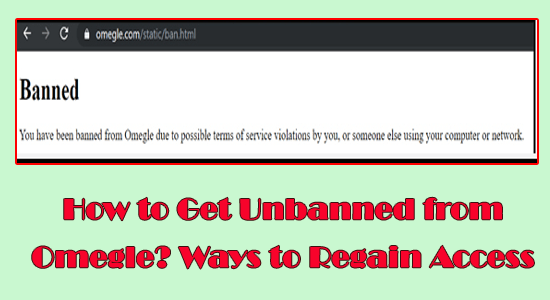
Omegle هي واحدة من أفضل خدمات الدردشة المجانية عبر الإنترنت حيث يمكنك التواصل مع العديد من الأشخاص العشوائيين الجدد أو الاستماع إليهم.
ولكن هل سبق لك أن واجهت أنه تم إدراجك في القائمة السوداء من Omegle دون سبب؟ لماذا يقوم Omegle بحظر المستخدمين في المقام الأول؟
إذا كنت في حيرة بشأن هذا الأمر وترغب في استكشاف المزيد حول كيفية إلغاء حظر Omegle، فأنت في المكان الصحيح.
في هذا الدليل، سوف تستكشف سبب حظري من Omegle وكيفية رفع الحظر عن Omegle.
اكتشف أسباب حظر Omegle للأشخاص.
يستحق Omegle حقه في منعك من استخدام هذا التطبيق دون إبداء الأسباب. عند الاطلاع على شروط وأحكام Omegle، يمكنك أن تجد أنه "يجوز لها إنهاء أو تعليق أو حظر وصولك إلى الخدمات واستخدامها في أي وقت، دون سابق إنذار، ولأي سبب وفقًا لتقديرها الخاص". يحظر موقع الويب العديد من المستخدمين لمنع الوصول غير المحمي، ولكن يمكن أن يؤدي ذلك أيضًا إلى حظر غير عادل.
لفهم سبب الحظر اقرأ القسم التالي:
في هذا القسم، تعلمت لماذا تم حظري من Omegle. بعد ذلك، سوف تستكشف المدة التي سيستمر فيها حظر Omegle.
إلى متى سيستمر حظر Omegle؟
ستعتمد مدة حظر Omegle على سبب الحظر وكيفية فرضه. قد تؤدي عدة عوامل مثل السلوك والعنصرية والتحرش إلى فرض حظر مؤقت في Omegle.
قد يستمر الحظر المؤقت من أسبوع إلى بضعة أشهر. يعتمد ذلك على خطورة الانتهاك وتاريخك على Omegle.
يمكن أن تكون الانتهاكات المتكررة أو الانخراط في سلوك ضار أو غير لائق أكثر خطورة وتؤدي إلى حظر دائم. قد يؤدي هذا إلى منع حساب المستخدم من الوصول إلى النظام الأساسي بشكل دائم.
كيفية رفع الحظر عن Omegle؟
إذا كنت تتساءل عن كيفية إلغاء الحظر على Omegle، فإليك بعض الطرق البسيطة والفعالة التي تساعدك على إلغاء الحظر على Omegle.
جدول المحتويات
تبديل
الحل 1: انتظر حتى انتهاء التعليق
الحل الأول لإلغاء الحظر من Omegle هو الانتظار حتى انتهاء التعليق. بمجرد حصولك على " خدمت وقتك "، تتم استعادة القيد الخاص بك. ثم حاول تسجيل الدخول إلى حساب Omegle الخاص بك وتحقق مما إذا كان بإمكانك الوصول إليه مرة أخرى.
الحل 2: استخدم خدمة الوكيل
تشبه الوكلاء خدمات VPN. سيتم إرسال حركة مرور الشبكة الخاصة بك من خلال خادم وسيط، مما يجعلها تبدو وكأن عنوان IP الخاص بالخادم ملك لك. لذلك، إذا تم حظرك بواسطة Omegle، فيمكنك الوصول إليه.
اتبع هذه التعليمات لتمكين إعدادات الوكيل على جهاز الكمبيوتر الخاص بك.
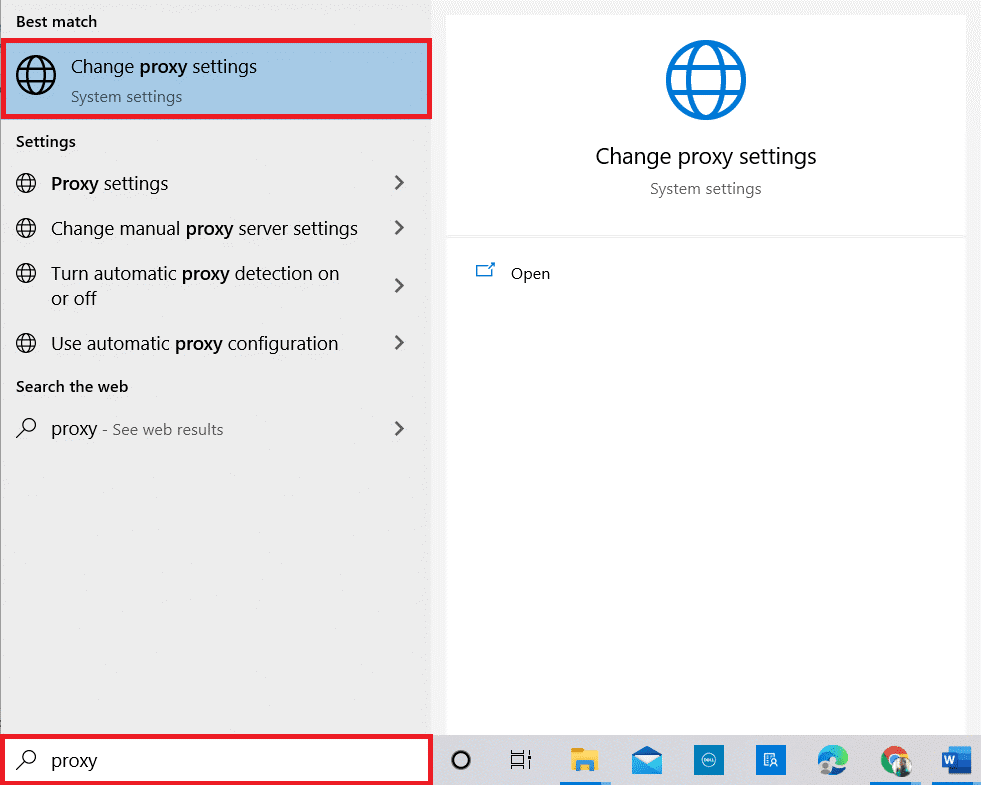
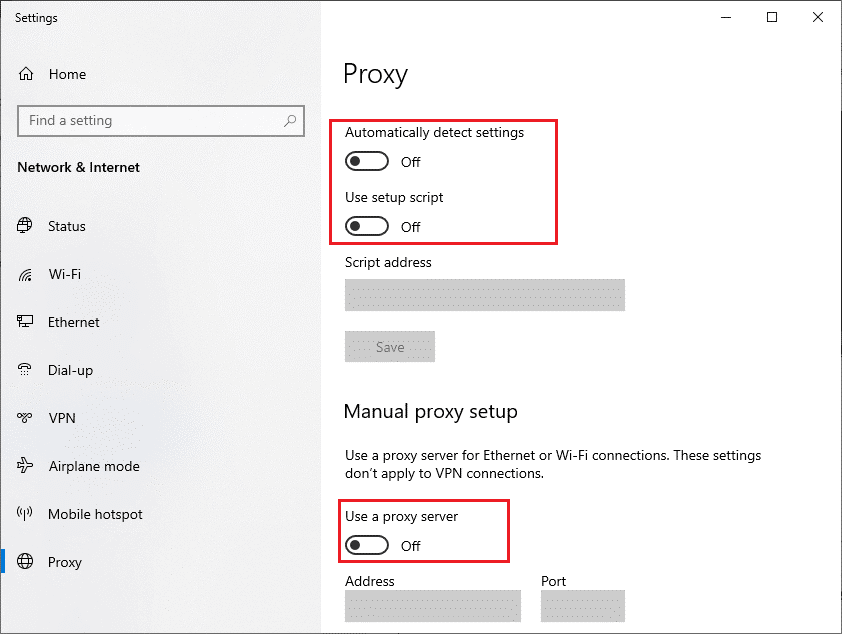
يكتشف نظامك تلقائيًا إعدادات الخادم الوكيل، لذلك لا تحتاج إلى إدخال أي معلومات.
اقرأ أيضًا: 8 إصلاحات Omegle “خطأ في الاتصال بالخادم. حاول مرة اخرى"
الحل 3: إعادة ضبط المودم الخاص بك (للحصول على عنوان IP جديد) وتجربة شبكة مختلفة
يستخدم مزودو خدمة الإنترنت لديك عناوين IP الديناميكية مما يعني أن كل عنوان IP معين يتم تحديثه تلقائيًا بعد فترة معينة. وبطريقة أخرى، يمكنك تحديث عنوان IP الخاص بك يدويًا عن طريق إعادة تعيين عنوان IP الخاص بك.
الحل 4: استخدام شبكة افتراضية خاصة (VPN)
يعد استخدام الشبكة الافتراضية الخاصة هو الأسلوب الأكثر وضوحًا لكيفية إلغاء الحظر على Omegle . تقوم VPN بتشفير بيانات عنوان الإنترنت الخاص بك ونقلها عبر خادم بعيد حتى تحصل على عنوان وجهة مختلف.
ومن خلال القيام بذلك، سيظل عنوان IP الأصلي الخاص بك غير مكتشف ولن يتعرف Omegle على هويتك. ولكن عليك أن تأخذ في الاعتبار أنه ليست كل شبكات VPN متوافقة مع Omegle. يجب عليك دائمًا اختيار شبكة VPN موثوقة مثل ExpressVPN وتشغيلها على جهازك.
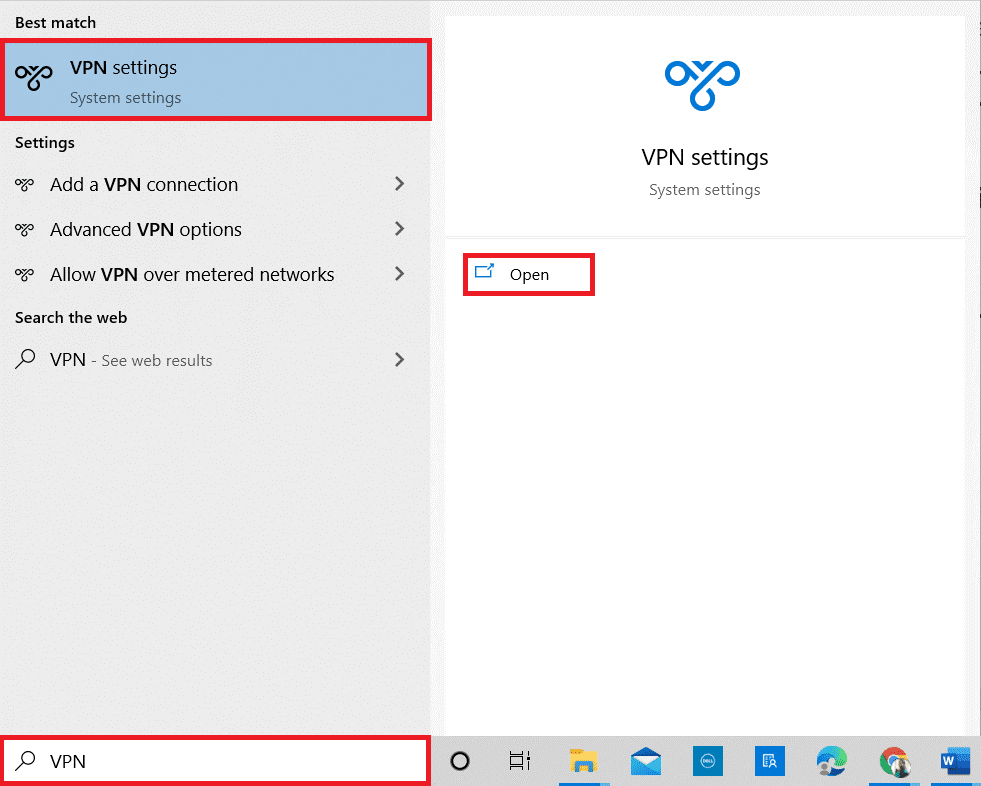
الحل 5: إرسال استئناف رسمي إلى Omegle
إذا لم تساعد جميع الحلول الأخرى المدرجة في إلغاء حظر Omegle ، فكل ما عليك فعله هو الاتصال بالدعم الرسمي لـ Omegle. أرسل بريدًا إلكترونيًا إليهم وسيتواصل معك فريق الدعم الفني لإيجاد حل.
على الرغم من أن الأمر يستغرق بضعة أيام حتى يتصل بك فريق الدعم، إلا أنه من المفيد محاولة الاتصال بهم باتباع هذه التعليمات.
كيف تبقى آمنًا على Omegle؟
بالنظر إلى العواقب الضارة الناجمة عن حظر Omegle، فمن الضروري أن تتخذ بعض الإجراءات الوقائية أثناء التحدث مع الغرباء على المنصة.
الحل الموصى به لتحسين أداء الكمبيوتر
إذا كان جهاز الكمبيوتر أو الكمبيوتر المحمول الذي يعمل بنظام Windows 10 يعمل ببطء أو يظهر العديد من الأخطاء والمشكلات، فمن المقترح هنا فحص نظامك باستخدام أداة إصلاح الكمبيوتر .
هذه أداة متعددة الوظائف تعمل بمجرد المسح الضوئي مرة واحدة على اكتشاف أخطاء الكمبيوتر المختلفة وإصلاحها ، وإزالة البرامج الضارة وفشل الأجهزة، ومنع فقدان الملفات، وإصلاح ملفات النظام التالفة لتسريع أداء أجهزة الكمبيوتر التي تعمل بنظام Windows ، وأخطاء وقت التشغيل، وأخطاء التطبيقات، وغيرها الكثير .
خاتمة
إذا كنت تريد إلغاء حظر Omegle، فإن أول شيء تريد القيام به هو مراجعة مزود الإنترنت للتأكد من أن هذه الخدمات مسموح بها على جهازك.
ومع ذلك، يمكنك الوصول إلى Omegle إذا تم حظره باتباع الطرق التي تمت مناقشتها في هذا الدليل. تأكد دائمًا من اتباع احتياطات السلامة للحفاظ على سلامتك وأمانك على المنصة. نأمل أن يتمكن أحد حلولنا من حل المشكلة في حالتك.
إذا كانت لديك أي شكوك أو استفسارات تتعلق بهذه المقالة تحديدًا، يمكنك الرجوع إلينا على صفحة الفيسبوك .
حظ سعيد..!
إذا قام شخص ما بإرسال رسالة نصية إليك AFK ، فهل تعرف ماذا يعني ذلك؟ دعنا نراجع المعاني المختلفة للمصطلح.
تعرف على كيفية إصلاح أخطاء DLL المختلفة بما في ذلك DLL المفقود في Windows 10 و11 من خلال 11 خطوة فعالة ومجربة.
اكتشف كيفية توصيل أجهزة عرض متعددة على نظام التشغيل Windows 11 مع دعم محسّن، بما في ذلك كيفية تغيير الإعدادات الأساسية والمزيد.
تعرف على كيفية فتح لوحة التحكم في نظام التشغيل Windows 11 وتغيير إعدادات النظام بسهولة.
التعامل مع الموقف Windows 11 Screen Freezes ولكن مشكلة Mouse Works ، ثم جرب الإصلاحات المعطاة لحل تجميد Windows 11 بشكل عشوائي
اقرأ المقالة لمتابعة الإصلاحات المقدمة لحل Error Code 0xC1900208 – 0x4000C على نظام التشغيل Windows 10 والتخلص من مشكلة توقف تحديث Windows 10
Fix Windows Update error 0x80070422 in Windows 11 & 10 by following the solutions like Reboot Windows Update Service, run SFC scan etc...
اليوتيوب لا يعمل هل يعتبر انقطاع في مشاهدة الفيديوهات على اليوتيوب؟ تحقق من الإصلاحات وحل تطبيق YouTube لا يعمل ...
اتبع الحلول لإصلاح خطأ الإرسال/التلقي في Outlook 0x800CCC13 بعد ترقية Windows 10 ومنع 0x800ccc13 من عدم الاتصال بالشبكة...
تعرف على كيفية إلغاء الحظر من Omegle؟ استخدم VPN وقم بتغيير عنوان IP الخاص بك لإلغاء حظر Omegle واستعادة الوصول إلى حسابك...
![[11 طريقة] إصلاح أخطاء DLL أو مشكلات ملفات DLL المفقودة في Windows 10 و11 [11 طريقة] إصلاح أخطاء DLL أو مشكلات ملفات DLL المفقودة في Windows 10 و11](https://luckytemplates.com/resources1/l1update/image-5496-1220134145192.png)




![Fix “Error Code 0x80070422” in Windows 11 & 10 [2023 GUIDE] Fix “Error Code 0x80070422” in Windows 11 & 10 [2023 GUIDE]](https://luckytemplates.com/resources1/l1update/image-9048-1220134145199.png)

![خطأ Outlook 0x800CCC13 لا يمكن الاتصال بالشبكة [تم الحل] خطأ Outlook 0x800CCC13 لا يمكن الاتصال بالشبكة [تم الحل]](https://luckytemplates.com/resources1/l1update/image-1944-1220134145180.png)
